Keynote怎么调字体大小 Keynote如何改字体大小
Keynote字体大小调整教程:轻松掌握字体大小设置
在Keynote中,一旦添加了文本,就可以对字体进行个性化的设置。那么,您是否了解如何在Keynote中调整字体大小呢?接下来,我们将为您详细介绍Keynote如何改字体大小的方法。
想要了解更多Keynote操作技巧?请查阅我们的Keynote使用教程:Keynote怎么用
Keynote调字体大小详细步骤
1. 选择您想要调整字体的文本。
若要调整文本框或表格单元格中的所有文本,请选中文本框或连续三次点击表格单元格。
2. 点击右侧边栏顶部的“文本”标签,然后点击靠近边栏顶部的“样式”按钮。
若未看到边栏或边栏中无“文本”标签,请点击工具栏中的“格式”按钮。
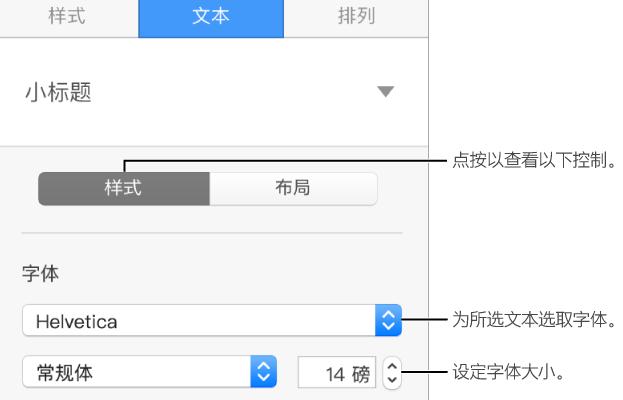
3. 点击“字体”弹出式菜单,选择合适的字体。
4. 点击字体大小右侧的小箭头,以放大或缩小字体。
【提示】您可以将字体大小调整按钮添加到工具栏,以便快速更改字体或放大/缩小所选文本。
通过以上Keynote调字体大小教程,相信您现在已经掌握了如何调整字体大小的方法。如果您对当前的字体大小不满意,不妨尝试修改一下,让您的演示文稿更加美观。
版权声明:以上内容作者已申请原创保护,未经允许不得转载,侵权必究!授权事宜、对本内容有异议或投诉,敬请联系网站管理员,我们将尽快回复您,谢谢合作!



















